広告企画
ゲーマーに人気の10キーレスキーボードを選ぶならCorsairの「K60 PRO TKL」や「K70 RGB TKL」を見逃すな!【PR】
そこで本稿では,ゲーマー向け10キーレスキーボードを代表する存在とも言えるCorsairの「K60 PRO TKL RGB Tenkeyless Optical-Mechanical Gaming Keyboard」(以下,K60 PRO TKL OPX)のホワイトモデルと,「K70 RGB TKL Champion Series Corsair OPX」(以下,K70 RGB TKL OPX)を取り上げ,その性能や特徴を見ていきたい。
 |
10キーレスキーボードの導入を検討しているゲーマーは,ぜひ参考にしてほしい。
高速レスポンスが特徴の光学式メカニカルキースイッチを採用
まずは,K60 PRO TKL OPXとK70 RGB TKL OPXに共通のポイントであるCorsair独自の光学式キースイッチ「Optical Mechanical Key-Switch」(以下,OPXキースイッチ)を,簡単に紹介しておこう。
ゲーマー向けキーボードで一般的なキースイッチといえば,メカニカルキースイッチだ。しかし,金属接点を接触させることにともなう「チャタリング」※によって,数ms(ミリ秒)程度の入力遅延が生じるという問題もある。そこで,チャタリングが生じない方式のキースイッチを各社が提案してきており,CorsairのOPXキースイッチもそのひとつだ。
※接触の瞬間にオン/オフを高速に繰り返す現象
Corsairが公開しているOPXキースイッチの原理を説明する動画を見ると,シンプルな構造がよく分かる。キー軸が下がるとレーザー光を遮断するので,それによってキーのオン/オフを判定しているわけだ。電気的な接点がないために原理的にチャタリングが存在しない。それにより,メカニカルキースイッチでは避けられない入力遅延も,OPXキースイッチならば発生しないわけだ。
 |
 |
OPXキースイッチにおけるアクチュエーションポイントの深さは,公称約1mmだ。一般的なメカニカルキースイッチは,アクチュエーションポイントの深さにわずかなばらつきが出やすい。そのため,キースイッチのメーカーは,誤作動を起こさないように1mmよりやや深いアクチュエーションポイントを設定している。本製品がそれよりもやや浅い値を実現できているのは,光学式だからこそだろう。
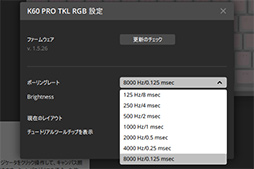 |
OPXキースイッチとAXON Technologyの組み合わせなら,キーボード側の遅延は最大0.125msまで短縮できる。まさにゲーマーのために作られた高速キーボードといっていい。
目に優しいホワイトとコンパクトさが光るK60 PRO TKL OPX
ここからは,今回取り上げる2機種それぞれの特徴を見ていきたい。まずは,ゲーマー向けに機能を絞り込んだK60 PRO TKL OPXからだ。
 |
 |
 |
 |
メインキー以外に特別なスイッチやインジケータは備えないかわりに,10キーレスとしてもコンパクトサイズというのが,K60 PRO TKL OPXにおける特徴のひとつだ。フットプリントは359(W)×136(D)mmで,標準的なフルキーボードに対して幅が60〜80mm程度は小さい。その分だけ,マウスを動かすスペースを広く取れるわけだだ。
また,ファンクションキーを備える製品としては奥行きも小さいほうで,狭い机の上でも利用しやすい。
 |
 |
机上からの高さは,キー列によって異なる。キーキャップを含まない天板の高さは,[Space]キーの列で実測約14mm,奥側に並ぶファンクションキーの列で約19mmだった。キートップは天板から手前が約15mm,奥は約16mmである。つまり,[Space]キー列における机上からキートップまでの高さは,約29mmとなる。人によっては,パームレストなどを用意したほうが使いやすいはずだ。
なお,底面奥側にはチルトスタンドがあり,それを使うと奥を約10mmだけ高くして,傾斜を調節できる。
 |
コンパクトなだけに,K60 PRO TKL OPXは重量も実測で約735gほどしかない。ケーブルの取り外しが可能という点とあわせて,手軽に携帯できる製品だ。必要に応じて,イベントなどに持っていくのも楽だろう。
軽い筐体ではあるが,幅が広いゴム脚のおかげで,机上での安定性は十分に高い。軽いので操作時にキーボードが動いてしまわないか,といった心配は無用だ。
 |
キー配列は日本語109キーから10キーを省いたほか,[Space]キー右側の[Windows]キーや[ALT]キーを省略して,[Fn]キーを置いた配列となっている。[Fn]キーを除くと,クセのない配列なので,とくに違和感なく利用できるはずだ。
[Space]キーの幅が約80mmと,長めで打ちやすいことも特筆できる点だろう。[Space]キーはゲームで使う頻度が高いだけに,使いやすさは重要だ。
 |
なにより,K60 PRO TKL OPXで際立つのは,美しい外観だろう。ホワイトモデルは,アルマイト仕上げのアルミウム合金製天板に,PBTダブルショットで文字を刻印した上質なホワイトキーキャップを採用している。キースイッチに埋め込まれたフルカラーLEDが天板に反射するので,ブラックモデルとはまた違った華やかさが楽しめる。見た目の美しさだけでも,使っていて楽しい製品といっていいだろうと思う。
機能ボタンを備えたK70 RGB TKL OPX
続いてK70 RGB TKL OPXを見ていこう。付加的な機能を削ぎ落としたストイックなK60 PRO TKL OPXに対して,K70 RGB TKL OPXは,利便性を高める機能を備えたゲーマー向け10キーレスキーボードだ。
本製品は,一度詳しいレビューを掲載しているので,興味のある人はそちらも参照してほしい。
 |
 |
 |
本体カラー以外でK60 PRO TKL OPXとの分かりやすい違いは,ファンクションキーの奥に特殊ボタンを備える点だ。奥の左側から,メディアコントロールボタン,Corsairのシンボルマークを挟んだ右には,「プロファイル切り替え」ボタンやキーボードLEDの輝度調節ボタン,[Windows]キーを無効化する[WinLock]ボタンの3つがまとまっている。奥側右端には,ミュートボタンと大きなホイール型の音量調整ダイヤルが並んでいる。
とくに,アナログ的に操作できる音量調整ダイヤルは,ゲームプレイ時にも操作しやすいので役立つだろう。
キー部分はK60 PRO TKL OPXと共通で,[Space]キー右の[Windows]キーと[ALT]キーを省略して,[Fn]キーを配置した日本語10キーレス配列だ。
 |
フットプリントは実測で360(W)×163(D)mm。幅は,ほぼK60 PRO TKL OPXと同じだが,奥行きは,奥側に特殊ボタンがあって手前も少し広いため,やや大きめとなっている。といっても極端に大きいわけではなく,フルキーボードだとよくあるサイズだろう。
 |
K70 RGB TKL OPXの高さは,机上から[Space]キー周辺のアルミニウム合金天板までが実測約15mmで,ファンクションキー列の周辺だと約22mmだった。キーキャップの高さは,K60 PRO TKL OPXとほぼ同じなので,[Space]キーの列のキートップは,机上から約30mmの高さになる。こちらも,人によってはパームレストが欲しくなる高さだろう。
なお,K70 RGB TKL OPXは,底面奥に両開き型のチルトスタンドがあり,それを利用することで奥側を約9mmほど持ち上げあることができた。傾斜の調節もできるわけだ。
 |
本体の重量は,実測で約880gである。K60 PRO TKL OPXほど軽くはないものの,苦もなく持ち運べる重量およびサイズ感といっていい。軽いキーボードではあるが,底面に大型のゴム脚が施されているため机上での密着感は抜群だ。
 |
 |
このように,K70 RGB TKL OPXは持ち出してイベントで使うことを考慮している製品なので,持ち運びやすいサイズと重量に仕上げられているのも当然といったところか。
本体の質感も良好だ。K60 PRO TKL OPXと同様,アルマイト仕上げのアルミニウム合金製天板とダブルショット成形のキーキャップを採用する。K60 PRO TKL OPXホワイトモデルのような華やかさこそないものの,黒を貴重としたK70 RGB TKL OPXはLEDイルミネーションも映えるので,シャープなかっこよさが魅力と言えるのではなかろうか。
使いやすく多機能なiCUEが利用可能
ゲーマー向け周辺機器メーカーは,工夫をこらした設定ソフトを提供しているが,中でもCorsairの統合設定ソフトウェア「iCUE」(アイキュー)は機能の豊富さで他を圧倒すると言っても過言ではない。本稿で取り上げているK60 PRO TKL OPXおよびK70 RGB TKL OPXももちろん,iCUEを使った設定が可能だ。
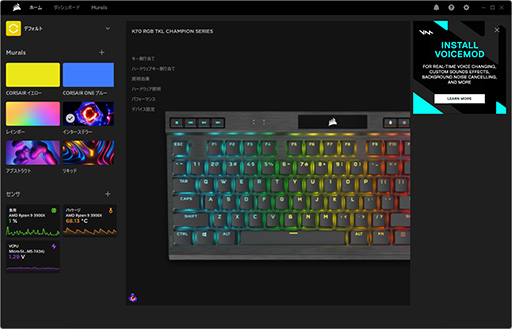 |
K60 PRO TKL OPXとK70 RGB TKL OPXで設定できる項目はおおむね同じなので,以下は共通する部分を簡単に紹介しよう。
まず,ひとつのキーに別のキーや機能を割り当てる機能が,「キー割り当て」および「ハードウェアキー割り当て」だ。「キー割り当て」は,iCUEをPCに常駐させた状態で使える設定で,一方の「ハードウェアキー割り当て」は,キーボード内蔵フラッシュメモリに設定が保存されるので,iCUEがないPCでも使えるのが違いである。
K70 RGB TKL OPXでは,ファンクションキーの奥にある特殊ボタンへの機能再割当てもできるので,たとえばゲームプレイ時に限り,これらのボタンをゲーム用にカスタマイズするといったこともできる。
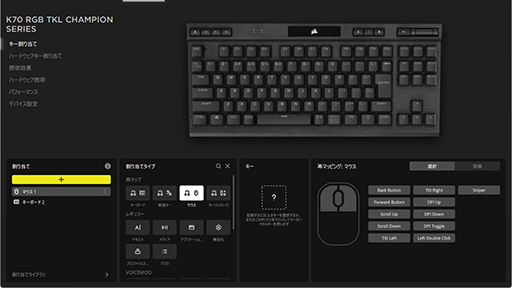 |
カラーLEDイルミネーションの発光パターンは,「照明効果」「ハードウェア照明効果」で設定する。iCUE常駐時に使える「照明効果」では,「Murals」と呼ばれる高度な設定を利用できるのも特徴だ。
Muralsは,指定した静止画や動画,またサウンドや「ディスプレイ表示」を使って,イルミネーションをカスタマイズできる機能である。たとえば,ディスプレイ表示を設定してゲームをプレイすると,プレイ中の映像に合わせてLEDを光らせることができるのだ。
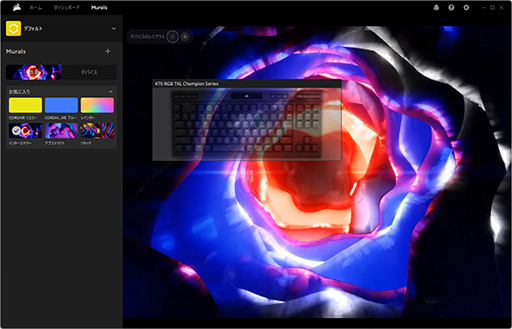 |
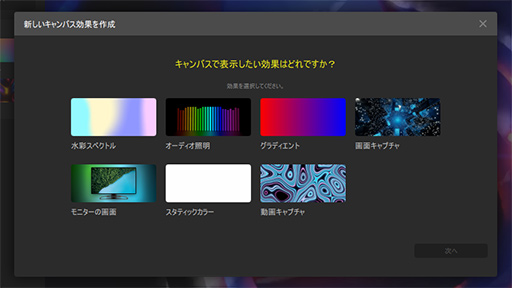 |
「パフォーマンス」設定では,[Windows]キーなどを無効化する[WinLock]をオンにしている状態で,無効化するキーを設定できる。ちなみに,K70 RGB TKL OPXの特殊ボタンのうち,プロファイル切り替え,輝度調節,WinLockボタンのLEDイルミネーションは,パフォーマンス設定でカスタマイズする仕様だ。
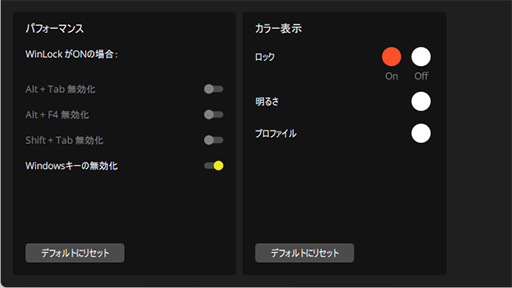 |
最後の「デバイス設定」は,ポーリングレートの設定やファームウェアの更新といった,本体の動作に関わる設定を行う項目だ。
これら以外にもiCUEには「ダッシュボード」にPCの温度センサーなどをまとめて表示させておく機能を持っている。ゲーマー向け周辺機器の設定ソフトと言えば,かつてはお世辞にも使いやすいとはいえないものが多かったが,iCUEは設定ソフトもここまで充実してきたかと感心させられるほど完成度が高い。普段使いできる設定ソフトである。
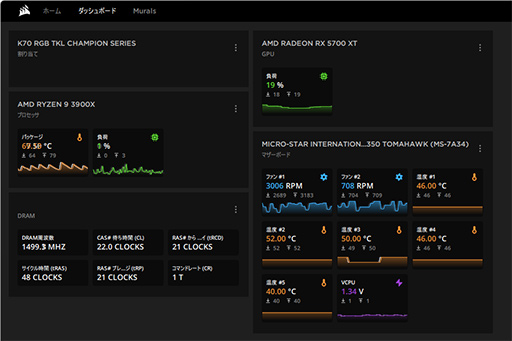 |
ゲームプレイのレベルを1段引き上げる高速キースイッチ
K60 PRO TKL OPXとK70 RGB TKL OPXは,どちらも同じキースイッチを採用しているので,キータイプの感触もおおむね同等だ。どちらの製品も,ゲーマー向けキーボードでは必須の仕様である,「Nキーロールオーバー」と全キー同時押しに対応するので,その点でもまったく不安はない。
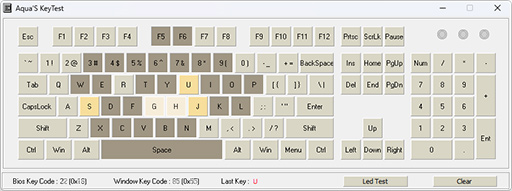 |
両製品を使って,「Fortnite」を中心にFPSをプレイしてみた。
OPXキースイッチのキーストロークは約3.2mmほどで,一般的なキースイッチと変わらない。一方,アクチュエーションポイントは約1mmと浅いので,うまく入力するコツは,「キーをそこまで押し込まず,いかに浅く操作するか」にかかっている。
OPXキースイッチのバネ圧は,筆者個人としてはやや強めに感じるのだが,無理にキーを押し込もうとするのではなく,撫でるように操作するのがいい感じだった。つまり,重いと感じる位置までキーを押し込まなくても入力できるわけだ。キーを押し込んだ深さを体感しやすいのは,バネの反発が徐々に強まるリニアな押し心地の利点でもある。
全キー同時押しが可能なことも相まって,1対1の戦いにおける動きや武器の持ち替えといった操作は,まったく不安なく快適に行えた。慣れてくると,ほかのキーボードを使っているときに比べて,プレイのレベルが1段上がった気分になれること請け合いだ。
なお,OPXキースイッチの打鍵音は,やや大きめである。このあたりは好みが分かれそうだが,わりと爽快感があるカタカタ系の音なので,静粛性にこだわりがない人は,気分よくゲームがプレイできるだろう。
10キーレスの決定版。どちらも魅力的なゲーマー向けキーボード
以上,K70 RGB TKL OPXとK60 PRO TKL OPXを見てきたが,どちらも極めて完成度が高いコンパクトキーボードだ。快適なゲームプレイが可能なだけでなく,OPXキースイッチは耐久性も高いので,安心して使えるという利点も強調しておきたい。キーボードは,ゲームにおいてもPCの操作においても一種の生命線みたいなものなので,長期間安心して使えることは重要だ。
K60 PRO TKL OPXとK70 RGB TKL OPXのどちらを選ぶかは,見た目の好みや使い方次第だろう。持ち出す機会が多かったり,できるだけコンパクトなキーボードがほしいゲーマーならK60 PRO TKL OPXがお勧めだ。一方,多機能なフルキーボードと遜色がない機能を求めるなら,K70 RGB TKL OPXが適しているだろう。
いずれの製品も,コンパクトなキーボードを求めるゲーマーには最適なので,機会があれば,ぜひ店頭で実機を触れてみてほしい。
 |
Amazon.co.jpでK60 PRO TKL OPXを購入する(Amazonアソシエイト)
Amazon.co.jpでK70 RGB TKL OPXを購入する(Amazonアソシエイト)
CorsairのK60 PRO TKL OPX製品情報ページ
CorsairのK70 RGB TKL OPX製品情報ページ
- 関連タイトル:
 Corsair Gaming(旧称:Vengeance Gaming)
Corsair Gaming(旧称:Vengeance Gaming)
- この記事のURL:





















